Usar la app Medición en un iPhone, iPad o iPod touch
Obtén información sobre cómo tomar medidas de objetos reales con la app Medición y la cámara del iPhone, iPad o iPod touch. Además, obtén información sobre cómo medir objetos y personas con más facilidad con el escáner LiDAR en dispositivos Pro compatibles.
La app Medición usa la tecnología de realidad aumentada para transformar el dispositivo en una cinta métrica. Puedes tomar medidas de objetos reales, detectar las dimensiones de objetos rectangulares de forma automática y guardar una foto de las medidas. Con dispositivos Pro compatibles, puedes medir fácilmente objetos con guías visibles, medir la altura de una persona y ver un historial de tus mediciones.
Las medidas son aproximadas.
Antes de comenzar
Primero, asegúrate de que el software de tu dispositivo esté actualizado. La app Medición funciona en los siguientes dispositivos:
Además, asegúrate de estar en un lugar con buena iluminación.
Cómo tomar una sola medida
Abre la app Medición y, luego, sigue las instrucciones en pantalla que te piden que muevas el dispositivo. Estos pasos le darán al dispositivo un marco de referencia del objeto que estás midiendo y de la superficie sobre la que se encuentra. Sigue moviendo el dispositivo hasta que aparezca un círculo con un punto en el centro.
Mueve el dispositivo para que el punto se encuentre en el punto de partida de la medida que quieres tomar y, luego, toca el .
Mueve el dispositivo para que el punto se encuentre en el punto final de la medida que quieres tomar y, luego, vuelve a tocar el .
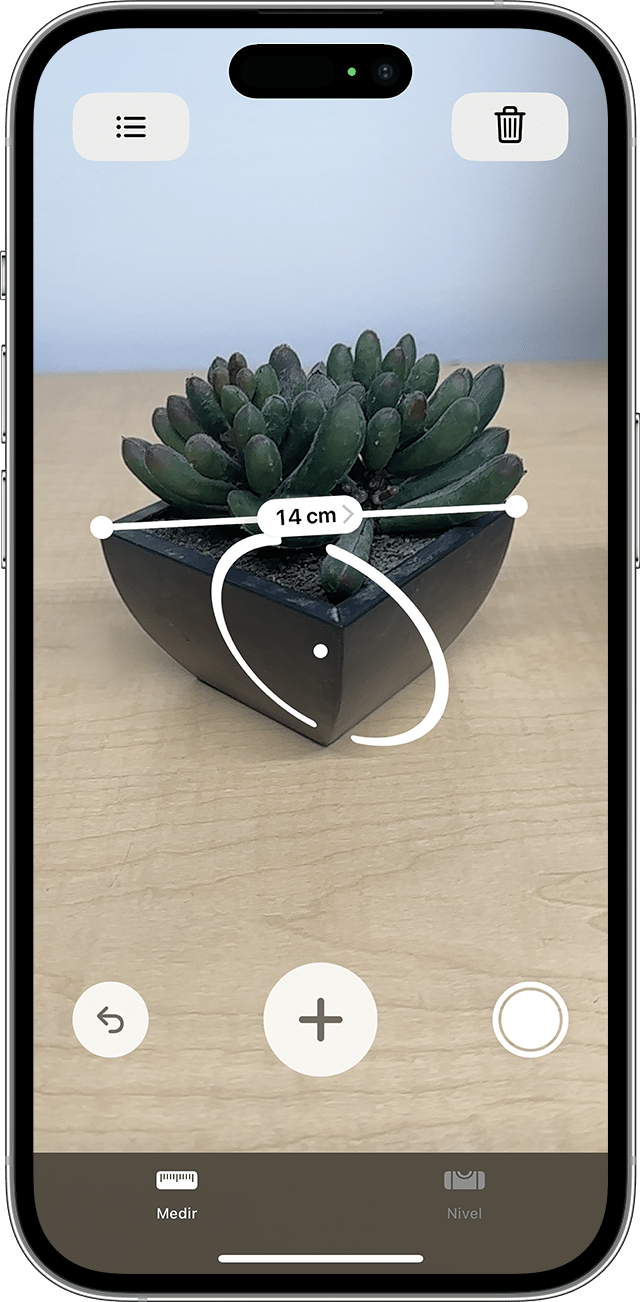
Una vez que tomes una medida, puedes ajustar los puntos de inicio y de finalización. Mantén presionado uno de los puntos y, luego, arrástralo hacia donde quieres que esté. La medida cambiará cuando muevas el punto.
Guardar la medida
Mientras se muestra la medida, puedes tocar el número para verlo en pulgadas o en centímetros. Si tocas Copiar, se envía el valor al portapapeles para que puedas pegarlo en otra app. Toca Borrar para volver a comenzar.
También puedes tomar una foto en la que aparezca un objeto y su medida. Solo toca el y la foto aparecerá en la esquina inferior izquierda de la pantalla. Tócala para editarla mediante la opción Marcado o desliza el dedo hacia la izquierda para guardarla en la app Fotos.
Cómo tomar varias medidas
Una vez que tomes la primera medida, mueve el dispositivo para que el punto quede en otra ubicación que esté sobre el objeto o cerca de él.
Toca el para comenzar a tomar la segunda medida, luego, mueve el dispositivo y ubica el punto en algún lugar junto a la medida existente.*
Vuelve a tocar el y aparecerá la segunda medida.
Repite estos pasos para tomar todas las medidas que desees.
Toca el para eliminar la medida más reciente o toca Borrar para volver a comenzar.
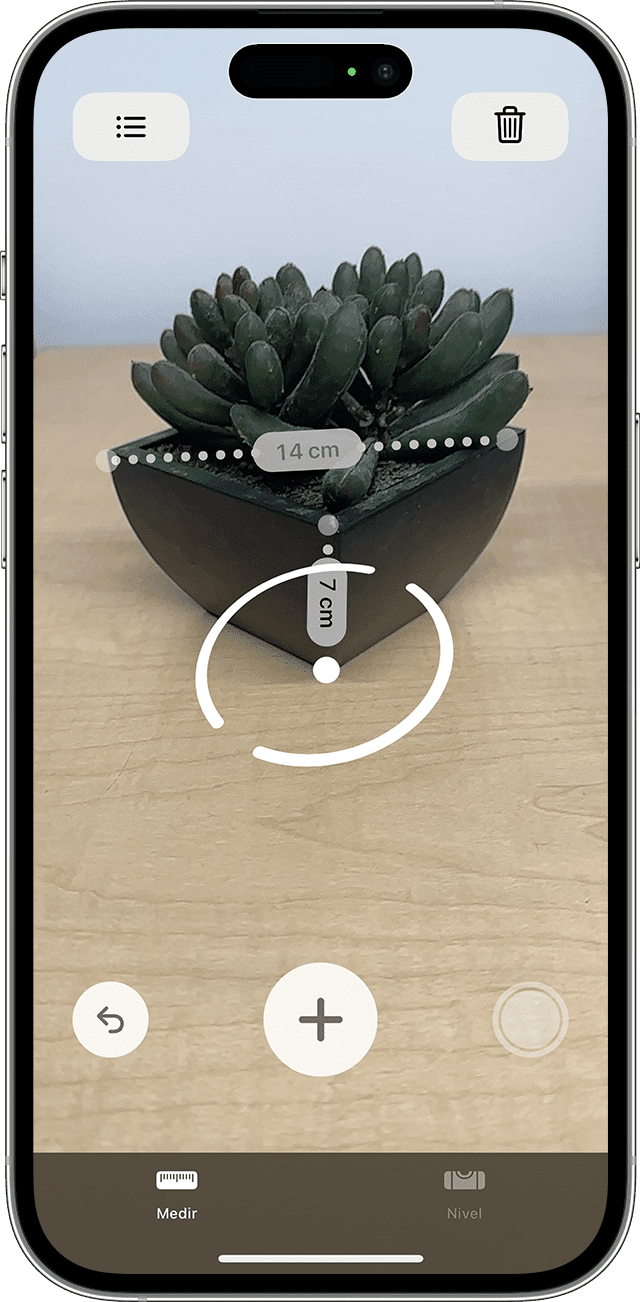
* Las medidas adicionales deben comenzar o terminar cerca de una medida existente. De lo contrario, la medida nueva reemplazará todas las medidas existentes.
Medir un rectángulo
Si tu dispositivo detecta que el objeto que quieres medir es cuadrado o rectangular, automáticamente ubica el cuadro de medida alrededor del objeto. Toca el y aparecerán las medidas de ancho y largo del objeto. Si mueves ligeramente el dispositivo, aparece calculada el área del objeto.
Mientras se muestra la medida, puedes tocar el valor del área calculada para ver la medida de la diagonal, así como el área en pulgadas cuadradas o metros cuadrados.
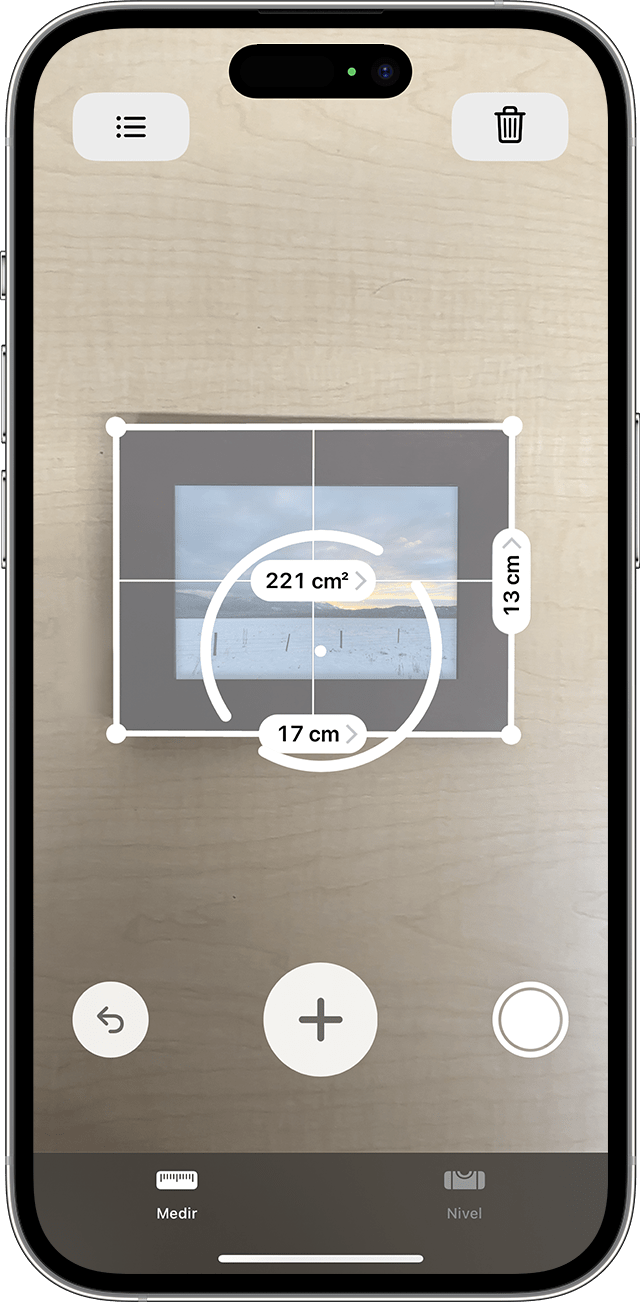
Usa la app Medición con un dispositivo Pro
Estos dispositivos usan el escáner LiDAR para ayudarte a medir objetos de forma más rápida y precisa con la app Medición:
iPad Pro de 12,9 pulgadas (cuarta generación) y versiones posteriores
iPad Pro de 11 pulgadas (segunda generación) y versiones posteriores
iPhone 12 Pro y versiones posteriores
iPhone 12 Pro Max y versiones posteriores
iPhone 13 Pro
iPhone 13 Pro Max
iPhone 14 Pro
iPhone 14 Pro Max
¿No estás seguro de si tu dispositivo tiene un escáner LiDAR? Descubre qué modelo de iPad tienes o qué modelo de iPhone tienes.
Determinar la altura de una persona
Cuando la app Medición detecta a una persona en el visor, determina su altura de forma automática desde el suelo hasta la parte superior de su cabeza, sombrero o cabello. Puedes tocar el para tomar una foto de la persona con dicha medida. Posteriormente, puedes usar Marcado en la foto, guardarla y compartirla.
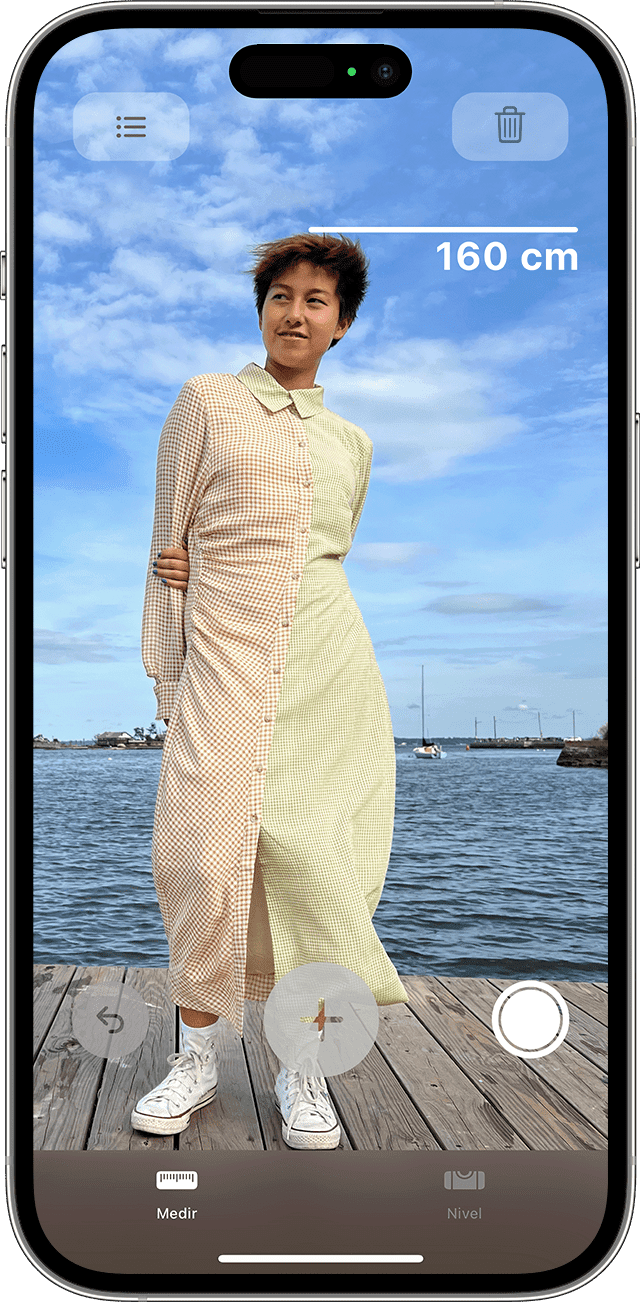
Lee los siguientes consejos para hacer una buena medición de la altura:
Asegúrate de estar en un lugar con buena iluminación.
Evita los fondos oscuros y las superficies reflectantes.
Comprueba que la persona a quien estás midiendo no tenga nada que le tape el rostro o la cabeza, como mascarillas, lentes de sol o sombreros.
Trata de alejarte un poco de la persona a quien estás midiendo. Es posible que estés muy cerca.
Usar guías verticales y de borde
En el iPad Pro de 12,9 pulgadas (cuarta generación), el iPad Pro de 11 pulgadas (segunda generación), el iPhone 12 Pro y el iPhone 12 Pro Max, las líneas guía te ayudarán a medir la altura y los bordes rectos de muebles, barras de cocina y otros objetos de forma fácil y precisa. Las líneas guía aparecen de forma automática a lo largo de los bordes y al tomar medidas verticales.
Coloca los puntos de inicio y de finalización sobre la línea guía de color amarillo y, luego, toca una medida para consultar la información detallada que ofrece el iPad Pro. Puedes ver la elevación de la medida, así como su distancia, su ángulo y mucho más.
Ver medidas más detalladas con la vista de regla
En el iPad Pro de 12,9 pulgadas (cuarta generación), el iPad Pro de 11 pulgadas (segunda generación), el iPhone 12 Pro y el iPhone 12 Pro Max, la app Medición cuenta con una regla sobrepuesta a la medida de las líneas, que muestra la dimensión del objeto en incrementos graduales. Acerca el iPad Pro a la medida de una línea para que aparezca la vista de regla y, luego, toca el botón de obturador para tomar una foto y así aprovechar los incrementos para planificar proyectos.
Consultar el historial de medidas
Toca el para consultar todas las medidas que tomaste durante la sesión actual, así como las capturas de pantalla que hiciste. Esto te ayudará a llevar un registro de las dimensiones al medir un espacio o una serie de objetos. Puedes copiar las dimensiones en Notas, Mail o cualquier app en la que desees guardar la lista, o puedes borrarlas para empezar de nuevo.
Obtener más información
También puedes usar el iPhone o el iPod touch como nivelador.